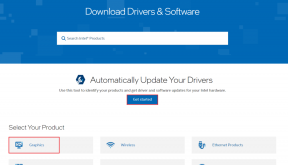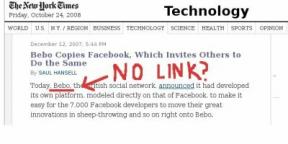Windows 10 में Nvbackend.exe त्रुटि को ठीक करें
अनेक वस्तुओं का संग्रह / / July 15, 2022
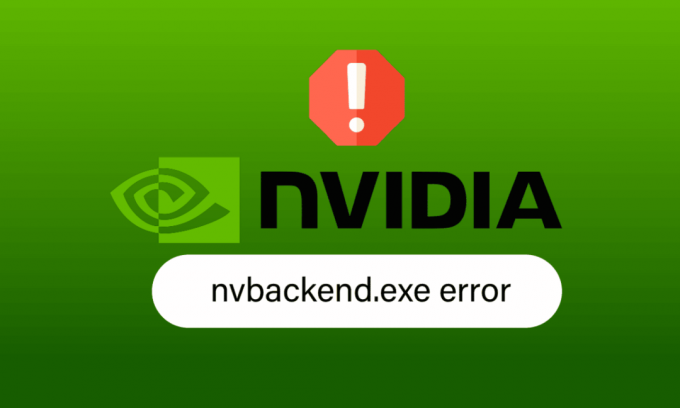
Nvbackend.exe एक Nvidia GeForce अनुभव प्रक्रिया है। विंडोज उपयोगकर्ताओं ने Nvbackend.exe के बारे में समस्याओं की सूचना दी, जैसे कि गेम लॉन्च करते समय या विंडोज शुरू करते समय Nvbackend.exe त्रुटि। कभी-कभी, Nvbackend.exe प्रक्रिया बहुत अधिक संसाधनों पर कब्जा कर लेती है, जिसके कारण उच्च CPU, RAM और GPU का उपयोग होता है। यह बदले में, सिस्टम शटडाउन का कारण बनता है और बीएसओडी (मौत की नीली स्क्रीन) का कारण बनता है। कुछ उपयोगकर्ताओं ने Nvbackend फ़ोल्डर में Nvbackend.exe का नाम बदलकर सफलता की सूचना दी, हालाँकि हम ऐसा करने की अनुशंसा नहीं करते हैं। यदि आप फंस गए हैं और नहीं जानते कि Nvbackend.exe त्रुटि को कैसे ठीक किया जाए, तो आप सही जगह पर आए हैं। Nvbackend.exe एप्लिकेशन त्रुटि को प्रभावी ढंग से हल करने के लिए नीचे दिए गए समाधानों का पालन करें।
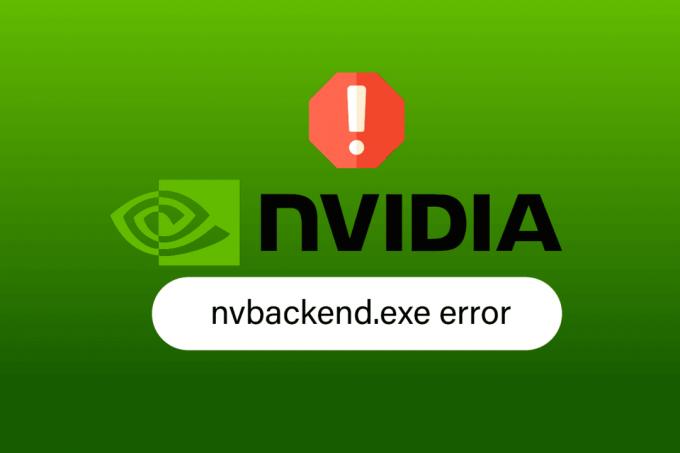
अंतर्वस्तु
- विंडोज 10 में Nvbackend.exe त्रुटि को कैसे ठीक करें
- विधि 1: पीसी को पुनरारंभ करें
- विधि 2: विंडोज अपडेट करें
- विधि 3: एनवीडिया ड्राइवर्स को अपडेट करें
- विधि 4: Nvidia GeForce ग्राफ़िक्स ड्राइवर्स को पुनर्स्थापित करें
- विधि 5: GeForce अनुभव बैकएंड को पुनरारंभ करें
- विधि 6: शैडोप्ले और ओवरले फ़ीचर को अक्षम करें
- विधि 7: अस्थायी रूप से एंटीवायरस अक्षम करें (यदि लागू हो)
- विधि 8: विंडोज डिफेंडर फ़ायरवॉल को अक्षम करें (अनुशंसित नहीं)
- विधि 9: GeForce अनुभव को पुनर्स्थापित करें
विंडोज 10 में Nvbackend.exe त्रुटि को कैसे ठीक करें
Nvbackend.exe एप्लिकेशन त्रुटि के कुछ कारण नीचे दिए गए हैं:
- GeForce अनुभव आवेदन में दोष
- दोषपूर्ण एनवीडिया GeForce ड्राइवर
- एनवीडिया शैडोप्ले और ओवरले में समस्याएं
- एनवीडिया बैकएंड प्रक्रिया
- विरोधी एंटीवायरस
विधि 1: पीसी को पुनरारंभ करें
यह Nvbackend.exe प्रक्रिया GeForce अनुभव एप्लिकेशन बैकएंड प्रक्रिया का एक हिस्सा है, जो नेटवर्क संचार बैकएंड को अपडेट करती है। यदि नेटवर्क में कोई समस्या है, तो एक साधारण कंप्यूटर पुनरारंभ समस्या का समाधान कर सकता है:
1. दबाएं विंडोज़ कुंजी.
2. पर क्लिक करें शक्तिआइकन उसके बाद पुनर्प्रारंभ करें अपने पीसी को रिबूट करने का विकल्प।

विधि 2: विंडोज अपडेट करें
यदि कोई नया Microsoft अद्यतन आपके पीसी पर स्थापित होने के लिए लंबित है, तो आपके कंप्यूटर पर कुछ बग और समस्याओं का समाधान नहीं किया जा सकता है। जैसा कि कई उपयोगकर्ताओं ने सुझाव दिया है, विंडोज 10 कंप्यूटर को अपडेट करने से आपको Nvbackend.exe त्रुटि को ठीक करने में मदद मिलेगी। हमारे गाइड का पालन करें विंडोज 10 नवीनतम अपडेट को कैसे डाउनलोड और इंस्टॉल करें अपने विंडोज 10 कंप्यूटर को अपडेट करने के लिए।
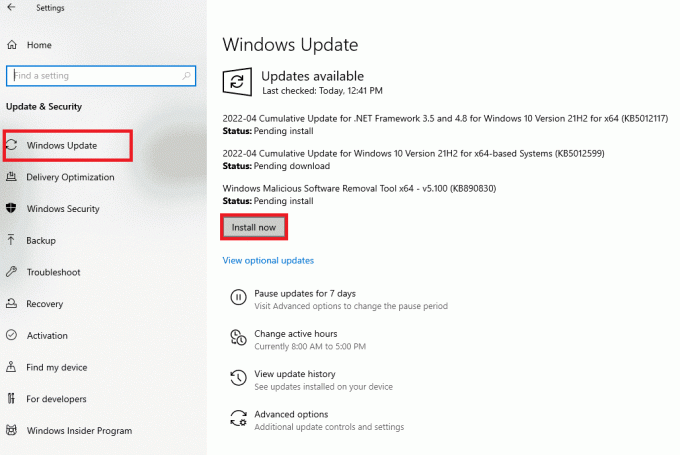
यह भी पढ़ें:NVIDIA कंट्रोल पैनल नहीं खुल रहा है, इसे ठीक करें
विधि 3: एनवीडिया ड्राइवर्स को अपडेट करें
Nvidia ड्राइवरों को अपडेट करना आमतौर पर Nvbackend को भी अपडेट करता है, जिसमें इस Nvbackend.exe समस्या को हल करने की क्षमता है। एनवीडिया ड्राइवरों को नवीनतम ड्राइवर में अपडेट करने के लिए, दिए गए विकल्पों का पालन करें:
विकल्प I: डिवाइस मैनेजर के माध्यम से
हमारे गाइड का पालन करें विंडोज 10 में ग्राफिक्स ड्राइवर्स को अपडेट करने के 4 तरीके NVIDIA ग्राफिक्स ड्राइवरों को अद्यतन करने के लिए।

विकल्प II:GeForce अनुभव ऐप के माध्यम से
Nvbackend.exe त्रुटि को ठीक करने के लिए GeForce अनुभव एप्लिकेशन का उपयोग करके ड्राइवरों को अपडेट करने के लिए नीचे दिए गए चरणों का पालन करें।
1. लॉन्च करें GeForce अनुभव आवेदन और नेविगेट करें ड्राइवरों टैब।
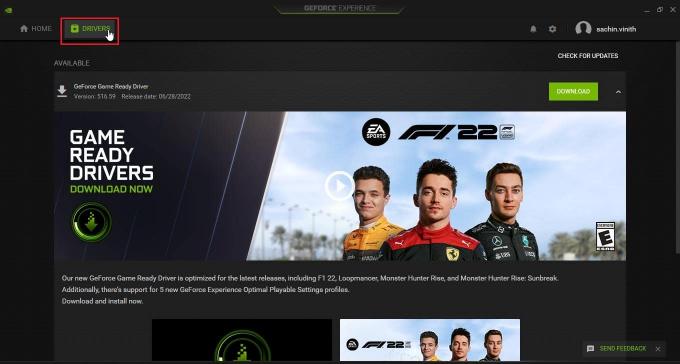
2. अब, पर क्लिक करें डाउनलोड बगल में बटन GeForce गेम रेडी ड्राइवर नवीनतम ड्राइवर डाउनलोड करने के लिए।
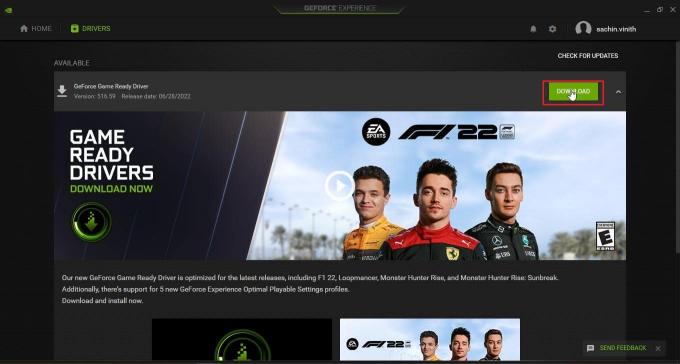
3. पर क्लिक करें तीव्रगामी स्थापना.
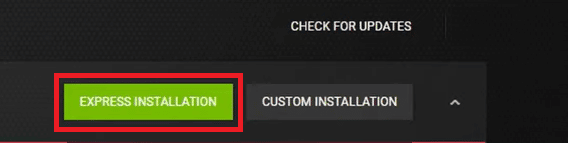
4. पर क्लिक करें हाँ संकेत में।
टिप्पणी: स्थापना प्रक्रिया के दौरान, स्क्रीन काली हो सकती है या चालू और बंद हो सकती है। घबड़ाएं नहीं। यह स्थापना की प्रक्रिया है।
यह भी पढ़ें:NVIDIA वर्चुअल ऑडियो डिवाइस वेव एक्स्टेंसिबल क्या है?
विधि 4: Nvidia GeForce ग्राफ़िक्स ड्राइवर्स को पुनर्स्थापित करें
दोषपूर्ण ड्राइवरों के कारण, कभी-कभी Nvbackend.exe त्रुटि होती है। इन ड्राइवर त्रुटियों को इंगित करना और मैन्युअल रूप से समस्या निवारण करना कठिन है, इसलिए हम GeForce अनुभव एप्लिकेशन के साथ Nvidia GeForce ग्राफ़िक्स ड्राइवरों की एक साफ स्थापना की अनुशंसा करते हैं। हमारे गाइड को पढ़ें विंडोज 10 पर ड्राइवरों को अनइंस्टॉल और रीइंस्टॉल कैसे करें और एनवीडिया ग्राफिक्स ड्राइवरों को फिर से स्थापित करने के लिए उसी का पालन करें।
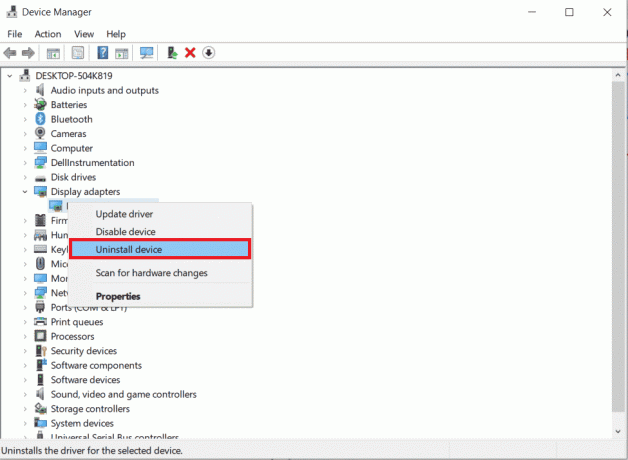
से एनवीडिया ग्राफिक्स ड्राइवर डाउनलोड करें आधिकारिक वेबसाइट अपने ग्राफिक्स कार्ड के अनुसार और उन्हें नए सिरे से स्थापित करें।
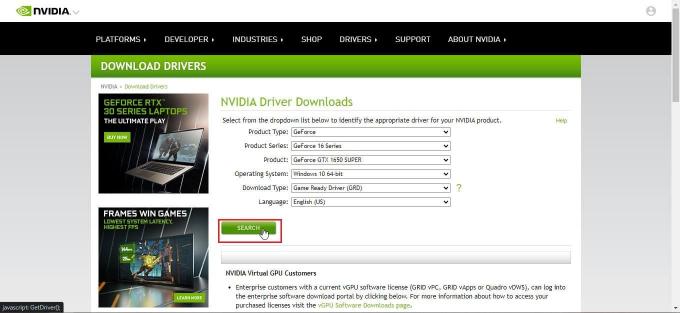
विधि 5: GeForce अनुभव बैकएंड को पुनरारंभ करें
उच्च CPU उपयोग के कारण, आपको GeForce अनुभव बैकएंड के साथ समस्याओं का सामना करना पड़ सकता है। ऐसी स्थिति में, आप कार्य प्रबंधक में प्रोग्राम को पुनरारंभ कर सकते हैं। हमारे गाइड को पढ़ें विंडोज 10 में टास्क कैसे खत्म करें और GeForce अनुभव बैकएंड को समाप्त करने के लिए इसे लागू करें।
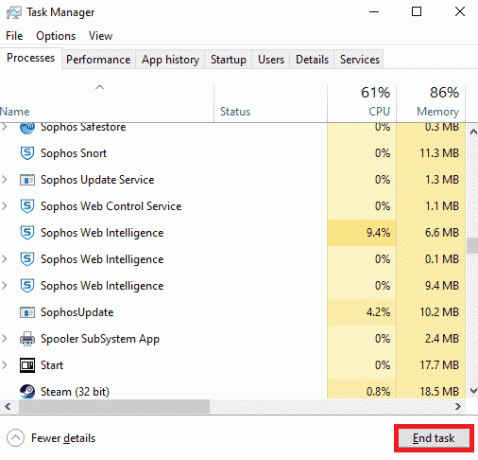
कार्य समाप्त करने के बाद, इसे पुनरारंभ करने के लिए GeForce अनुभव एप्लिकेशन को फिर से लॉन्च करें।
विधि 6: शैडोप्ले और ओवरले फ़ीचर को अक्षम करें
कभी-कभी, शैडोप्ले और ओवरले फीचर उच्च CPU का उपभोग कर सकते हैं और Nvbackend फ़ोल्डर में समस्याएँ पैदा कर सकते हैं। शैडोप्ले फीचर आपके गेम के दौरान स्क्रीन रिकॉर्डिंग फीचर के अलावा और कुछ नहीं है। Nvbackend.exe त्रुटि को ठीक करने के लिए सुविधा को अक्षम करने के लिए नीचे दिए गए चरणों का पालन करें।
1. लॉन्च करें GeForce अनुभव आवेदन पत्र।
2. पर क्लिक करें समायोजन चिह्न।

3. पर क्लिक करें सामान्य.
4. बदलना बंद के लिए टॉगल इन-गेम ओवरले विकल्प ।

यह भी पढ़ें: Windows 10 पर NVIDIA कंटेनर उच्च CPU उपयोग को ठीक करें
विधि 7: अस्थायी रूप से एंटीवायरस अक्षम करें (यदि लागू हो)
गेमिंग के दौरान एंटीवायरस प्रोग्राम कभी-कभी नेटवर्क संचार को अवरुद्ध कर सकते हैं। यह Nvbackend त्रुटि और Nvbackend के उच्च उपयोग का कारण बन सकता है क्योंकि प्रक्रिया लगातार नेटवर्क के माध्यम से संचार करने की कोशिश करती है, लेकिन एंटीवायरस इसे ब्लॉक कर देता है। यदि ऐसा है, तो सुरक्षा को अक्षम करने से समस्या का समाधान हो सकता है। हमारे गाइड को पढ़ें विंडोज 10 पर अस्थायी रूप से एंटीवायरस को कैसे निष्क्रिय करें एंटीवायरस को अस्थायी रूप से अक्षम करने के लिए।
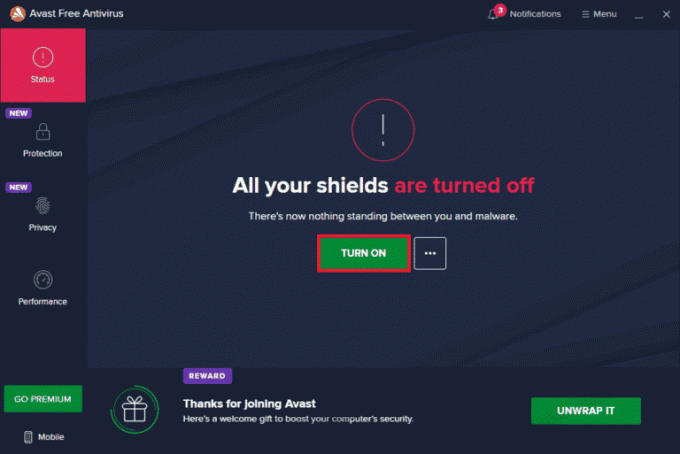
समस्या को हल करने के बाद अपने एंटीवायरस सॉफ़्टवेयर को चालू करना सुनिश्चित करें क्योंकि बिना सुरक्षा सूट वाला डिवाइस मैलवेयर के हमलों की चपेट में है।
विधि 8: विंडोज डिफेंडर फ़ायरवॉल को अक्षम करें (अनुशंसित नहीं)
ऐसी संभावना है कि विंडोज फ़ायरवॉल एंटीवायरस सॉफ़्टवेयर के समान इस त्रुटि को रोकता है और इस त्रुटि का कारण बनता है। यदि आप नहीं जानते कि विंडोज डिफेंडर फ़ायरवॉल को कैसे निष्क्रिय किया जाए, तो हमारा गाइड विंडोज 10 फ़ायरवॉल को कैसे निष्क्रिय करें ऐसा करने में आपकी मदद करेगा।
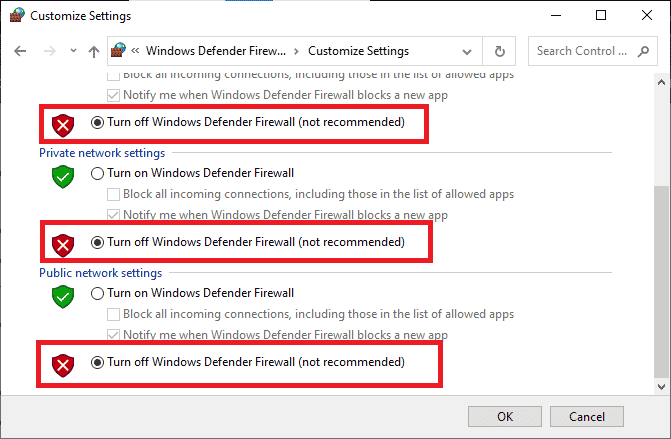
यह भी पढ़ें:फिक्स NVIDIA डिस्प्ले सेटिंग्स उपलब्ध नहीं हैं त्रुटि
विधि 9: GeForce अनुभव को पुनर्स्थापित करें
यदि उपरोक्त समाधान आपके लिए Nvbackend.exe त्रुटि को ठीक करने के लिए काम नहीं करते हैं, तो आप GeForce अनुभव एप्लिकेशन को अनइंस्टॉल करने का प्रयास कर सकते हैं जो फ़ाइल को पूरी तरह से हटा देता है। लेकिन ध्यान रखें कि शैडोप्ले और ओवरले जैसी Nvidia GeForce अनुभव सुविधाएँ खो जाएँगी।
1. पर क्लिक करें शुरू, प्रकार कंट्रोल पैनल और मारो कुंजी दर्ज करें.
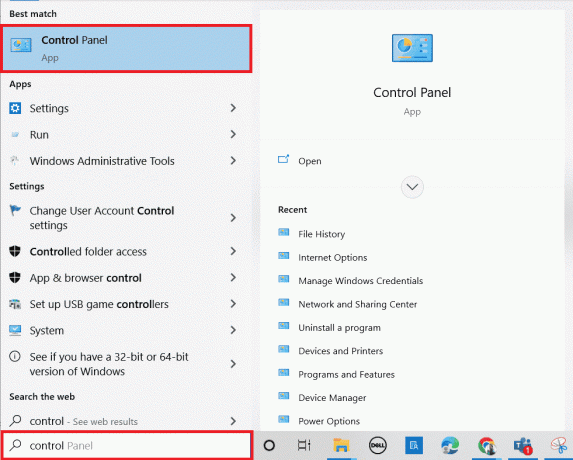
2. ठीक द्वारा देखें जैसा श्रेणी.
3. पर क्लिक करें प्रोग्राम को अनइंस्टाल करें नीचे कार्यक्रमों खंड।
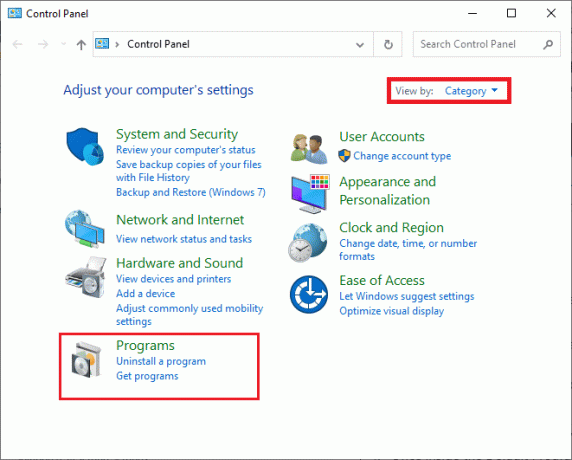
4. अब, पर क्लिक करें एनवीडिया GeForce अनुभव आवेदन और क्लिक करें अनइंस्टॉल/बदलें इसे अनइंस्टॉल करने के लिए शीर्ष पर।

5. एक बार स्थापना रद्द हो जाने के बाद, पुनर्प्रारंभ करेंपीसी.
6. दौरा करना NVIDIA GeForce अनुभवआधिकारिक वेबसाइट.
7. पर क्लिक करें अभी डाउनलोड करें बटन।

8. पर क्लिक करें डाउनलोड की गई इंस्टॉलर फ़ाइल.
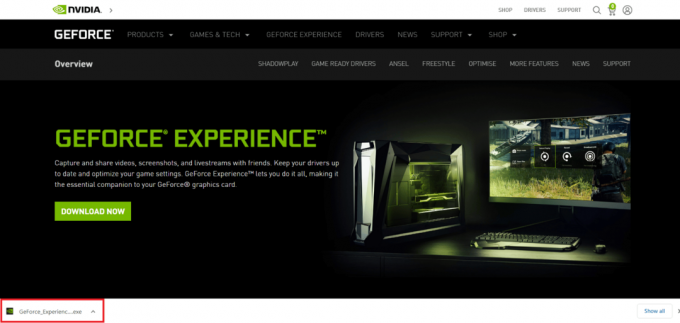
9. पर क्लिक करें हाँ में उपयोगकर्ता का खाता नियंत्रण तत्पर।
10. पर क्लिक करें सहमत और स्थापित करें बटन।
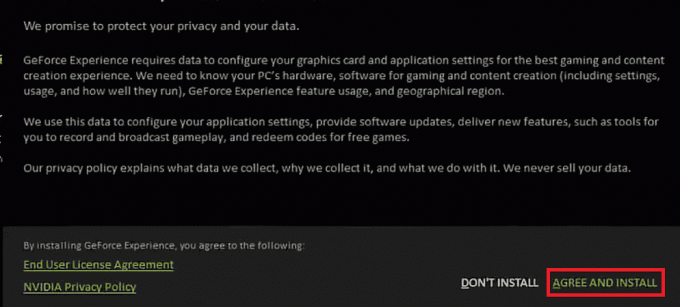
11. फिर, अपने साथ लॉग इन करें NVIDIA क्रेडेंशियल्स.
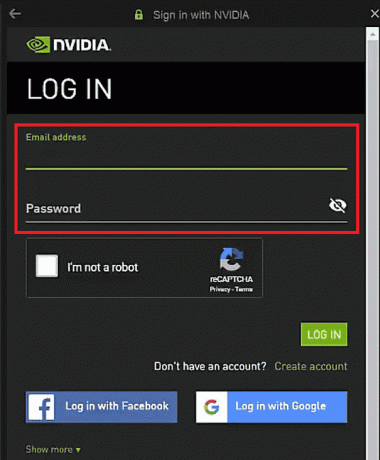
यह भी पढ़ें:Ntoskrnl.exe उच्च डिस्क उपयोग को ठीक करें
अक्सर पूछे जाने वाले प्रश्न (एफएक्यू)
Q1. Nvbackend क्या है और यह क्यों लॉन्च होता है?
उत्तर। Nvbackend एक प्रक्रिया है और GeForce अनुभव एप्लिकेशन का एक हिस्सा है। इसका मुख्य उद्देश्य बैकएंड नेटवर्क संचार है और विंडोज के स्टार्टअप पर चलता है।
प्रश्न 2. एनवीबैकएंड की वर्तमान स्थिति क्या है?
उत्तर।एनवीबैकएंड प्रक्रिया एक हानिरहित फ़ाइल है, और यदि आपको इसके साथ कोई समस्या नहीं आती है, तो आप इसे सुरक्षित रूप से अनदेखा कर सकते हैं। यदि आप किसी भी स्तर पर इसके साथ कोई समस्या अनुभव करते हैं, तो इस समस्या को हल करने के लिए लेख में दिए गए समाधानों का पालन करें।
Q3. जब Nvbackend का उपयोग CPU बहुत अधिक हो तो क्या करें?
उत्तर। की स्थापना रद्द एनवीडिया GeForce अनुभव इस मुद्दे को दूर करने का सबसे अच्छा तरीका है।
प्रश्न4. क्या मैं एनवीबैकएंड को हटा सकता हूं?
उत्तर। ड्राइवर फ़ाइलों को हटाना खतरनाक है क्योंकि इससे सिस्टम अस्थिरता हो सकती है। यदि Nvbackend.exe सिस्टम समस्याओं का कारण बनता है, तो हम आपको सुझाव देते हैं GeForce अनुभव को अनइंस्टॉल करें या इस गाइड का पालन करें.
अनुशंसित:
- विंडोज 10 में वैलोरेंट दंगा क्लाइंट को कैसे पुनरारंभ करें
- फिक्स हम विंडोज 10 में अपडेट सर्विस से कनेक्ट नहीं हो सके
- NVIDIA ओवरले को ठीक करें जो विंडोज 10 पर काम नहीं कर रहा है
- विंडोज 10 में NVIDIA कंट्रोल पैनल मिसिंग को ठीक करें
हमें उम्मीद है कि यह विस्तृत मार्गदर्शिका मददगार थी और आप अपनी समस्या को ठीक करने में सक्षम थे Nvbackend.exe मुद्दा। कृपया हमें बताएं कि आपके लिए कौन सा तरीका कारगर रहा। यदि आपके कोई प्रश्न या सुझाव हैं, तो बेझिझक उन्हें नीचे टिप्पणी अनुभाग में छोड़ दें। साथ ही, हमें बताएं कि आप आगे क्या सीखना चाहते हैं।